抜粋して引用したい場合など…
コピー&ペーストでは…
改行などの関係で…
少々「かったるい」場面が多々あります…
そんな煩わしさから開放されるフリーのソフトウェアをご紹介…
- 電子書籍フォーマットの「EPUBファイル」に変換
- 編集可能な「Textファイル」に変換
- 「PDFファイル」の各ページを「JPG画像ファイル」に変換
- 「HTMLファイル」に変換し「PDFファイル」に含まれる画像も抜き出せます
- 「SWFファイル」に変換
- 「PDFファイル」のレイアウトを変更
「HTMLファイル」に変換すると…
「PDFファイル」に含まれる画像も取り出せたりします…
■PDFMate PDF Converter Free
PDFMate PDF Converter Free
2016年5月の時点で暗号化接続に未対応なのでリンクを削除
■セットアップの実行ファイルをダウンロード
上記リンクからダウンロードして下さい…
■インストールの流れ
ダウンロードしたセットアップの実行ファイルを…
ダブルクリックしてウイザードを起動します…
そのまま「次へ」をクリック…
使用許諾契約書に同意するのは必須です…
使用許諾契約書に同意しなければ…
インストール出来ません…
同意して「次へ」をクリック…
インストールするフォルダを指定します…
変更可能ですが…
通常はそのままで OK でしょう…
「次へ」をクリック…
プログラムグループを作成します…
変更可能ですが…
これも…通常はそのままで OK でしょうから…
「次へ」をクリック…
デスクトップに…
ショートカットのアイコンを作成します…
不要な場合はチェックを外して下さい…
クリーンアップツールは…
無料のもので充分です…
「TuneUp Utilities 2013」など…
不要でしょうからチェックを外してから…
「次へ」をクリック…
設定内容を確認して「インストール」をクリック…
設定を間違えた場合は…
「戻る」で戻って設定し直して下さい…
セットアップウィザードが完了です…
デスクトップにアイコンが生成されます…
チェックを入れたまま「完了」をクリックすると…
「PDFMate PDF Converter Free」が起動します…
■PDFMate PDF Converter Free の使い方
変換したい「PDFファイル」を読み込むには…
ファイルをドラッグ&ドロップするか…
「Add PDF」ボタンからファイルを選択します…
一覧に表示されたら…変換したいファイル形式と…
変換済みファイルの出力先フォルダを選び…
「Convert」をクリックで変換が始まります…
変換完了した「PDFファイル」は…
右クリックのコンテキストメニューの「Delete」で削除できます…
まぁ…色々と弄ってみると解ります…( ̄ー ̄)邪笑
以上です…
お疲れ様でした…




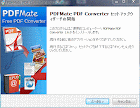









0 Comments :
View Comments :: Click!!
0 Comments :
Post a Comment :: Click!!
コメントを投稿